如何解决电脑插入U盘不显示问题
U盘是现在十分常用的存储设备,有些用户遇到了电脑插入U盘不显示问题,想知道如何解决,接下来小编就给大家介绍一下具体的操作步骤。
具体如下:
1. 首先第一步根据下图箭头所指,找到并双击【计算机】图标。

2. 第二步打开【计算机】窗口后,根据下图箭头所指,依次点击【系统属性-设备管理器】选项。
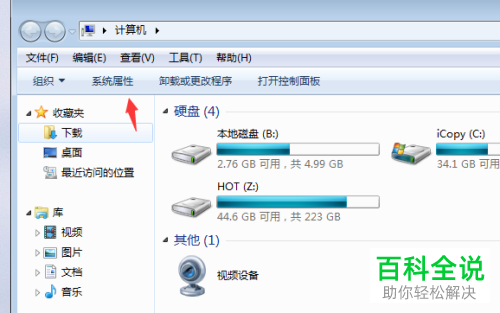
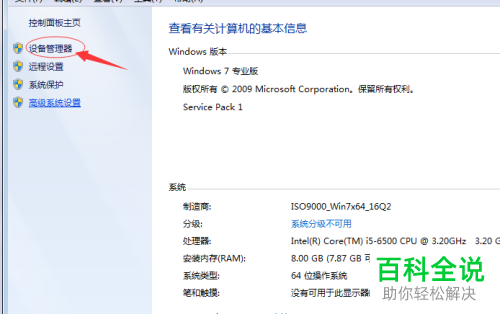
3. 第三步打开【设备管理器】窗口后,先点击【通用串行总线控制器】,接着根据下图箭头所指,查看设备是否异常。如果没有显示黄色感叹号或其他图标,则表示设备正常。

4. 第四步鼠标右键单击【计算机】图标,在弹出的菜单栏中点击【管理】,接着根据下图箭头所指,点击【磁盘管理】选项。
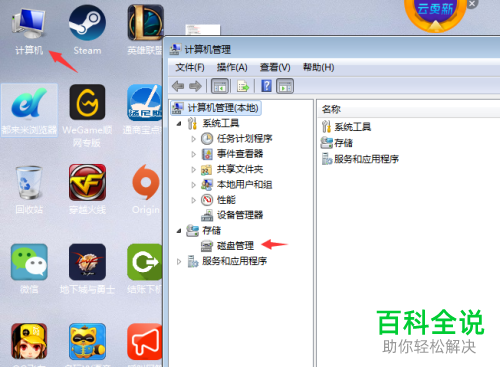
5. 第五步在右侧页面中,根据下图箭头所指,检查磁盘状态是否正常。

6. 第六步如果都是正常的话,根据下图箭头所指,依次打开【C:\WINDOWS\system32\drivers】文件夹。
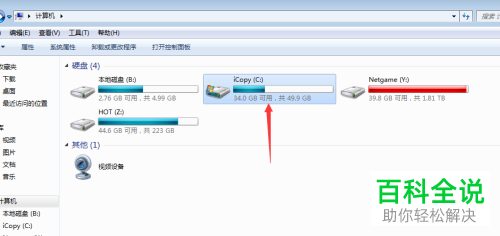
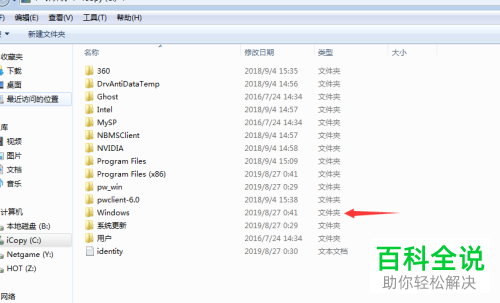

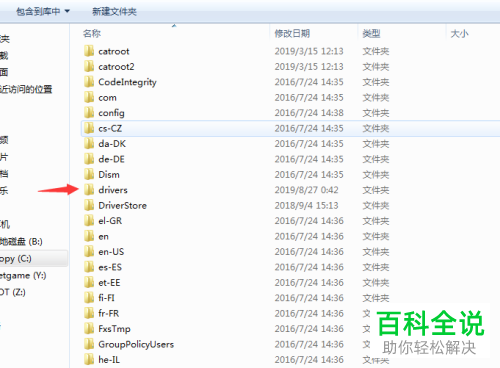
7. 最后根据下图箭头所指,将【sptd.sys】文件删除,这样就能正常显示磁盘。

以上就是如何解决电脑插入U盘不显示问题的方法。
赞 (0)

